
LIITTYVÄT: Tee Windows 7, 8.x- tai Vista-sisäänkirjautumisesta automaattisesti
Jos olet määritetty Windows kirjautumaan sisään automaattisesti Salasanan kirjoittamisen sijasta saattaa tuntua ärsyttävältä, että sinun on vielä annettava salasana, kun tietokoneesi menee lepotilasta. Tässä on korjaus.
Varmista, että Windows 10 ei vaadi salasanaa
Windows 10: ssä sinun on siirryttävä Asetukset-sovellukseen tämän muutoksen tekemiseksi. Napsauta vain Windows + I tuoda se esiin ja napsauta sitten "Tilit" -vaihtoehtoa.
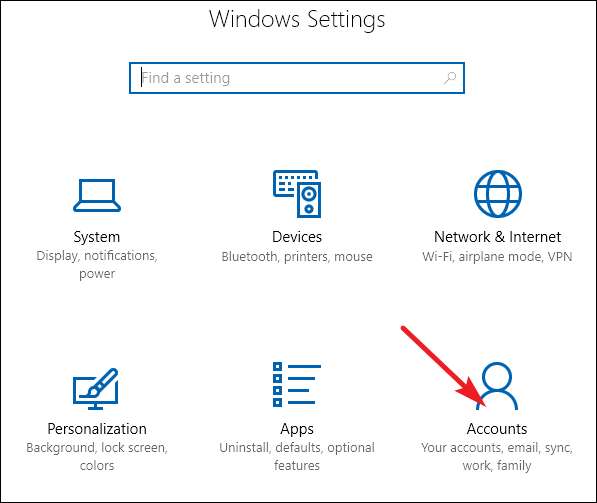
Vaihda Tilit-sivun Sisäänkirjautumisvaihtoehdot-välilehdelle ja valitse avattavasta Vaadi kirjautumista -valikosta Ei koskaan.
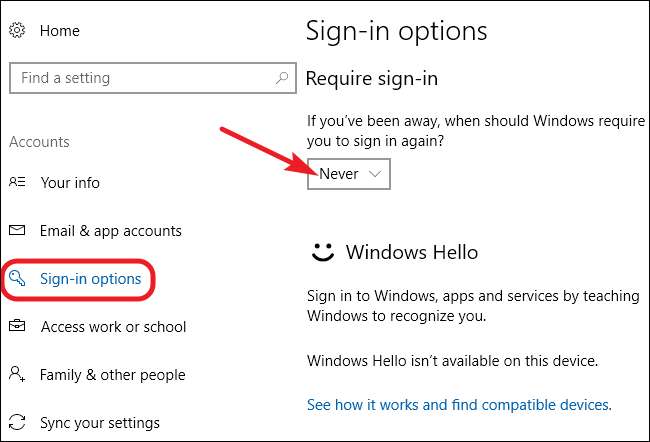
Huolimatta tämän vaihtoehdon hieman sekavasta sanamuodosta, tämä poistaa salasanavaatimuksen vain, kun Windows herää lepotilasta. Sinua pyydetään edelleen kirjautumaan sisään, jos käynnistät tietokoneen uudelleen, kirjaudut ulos tai lukitset tietokoneen.
Varmista, että Windows 7 tai 8 ei vaadi salasanaa
Jos käytössäsi on Windows 7 tai 8, sinun on siirryttävä Virta-asetukset-ohjauspaneelisovellukseen. Napsauta Käynnistä-painiketta, kirjoita "virranhallinta-asetukset" ja paina Enter. Napsauta Virranhallinta-asetukset-ikkunan vasemmalla puolella olevaa Vaadi salasana herätessä -linkkiä.

Napsauta Järjestelmäasetukset-ikkunassa Muuta asetuksia, jotka eivät ole tällä hetkellä käytettävissä -linkkiä.
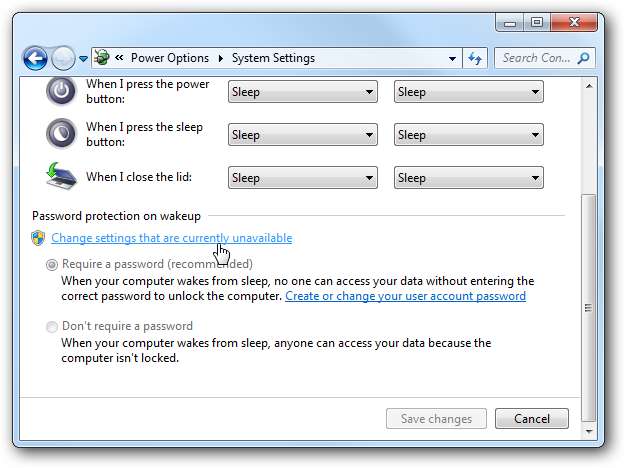
Valitse seuraavan ikkunan alareunasta Älä vaadi salasanaa -vaihtoehto ja napsauta sitten Tallenna muutokset -painiketta.
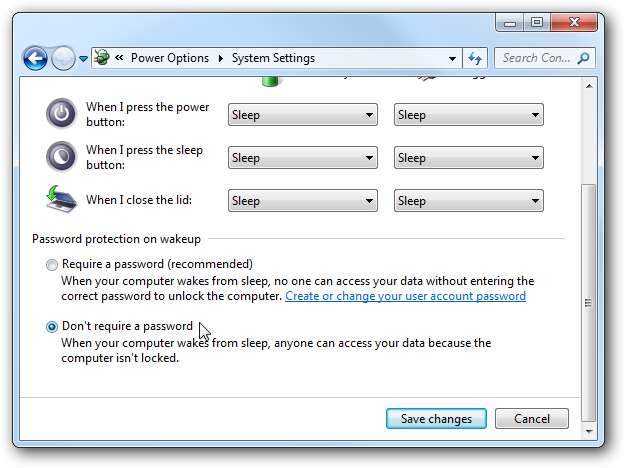
Tee Windows 8 -kosketuslaitteista, jotka eivät vaadi salasanaa
Jos käytät Windows 8 -tablettia, sinun on tehtävä asiat hieman eri tavalla kuin pöytätietokoneella. Avaa PC-asetukset ja napsauta sitten Tilit.
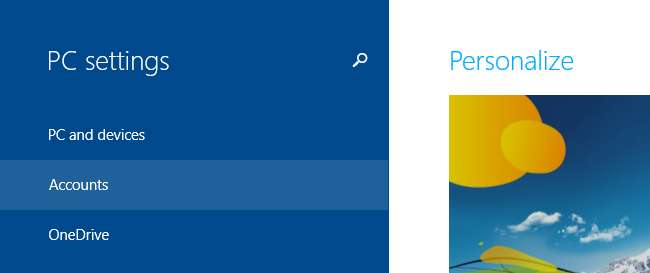
Napsauta sitten vasemmalla puolella olevaa kirjautumisvaihtoehtoa päästäksesi suojausasetuksiin. Napsauta Salasanakäytäntö-osan Vaihda-painiketta.
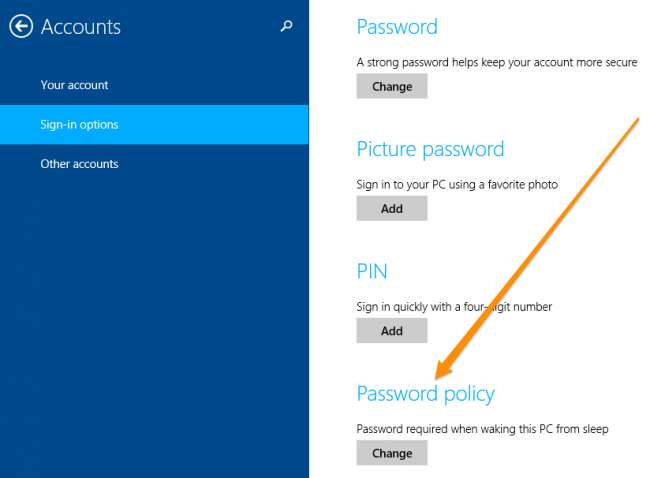
Napsauttamalla Muuta-painiketta voit lopettaa salasanan vaatimisen.
Varmista, että Windows Vista ei vaadi salasanaa
Windows Vistassa sinun on siirryttävä Virranhallinta-asetukset-ohjauspaneelisovellukseen, löydettävä käyttämäsi virrankäyttösuunnitelma ja napsauttamalla Muuta suunnitelman asetuksia -linkkiä.
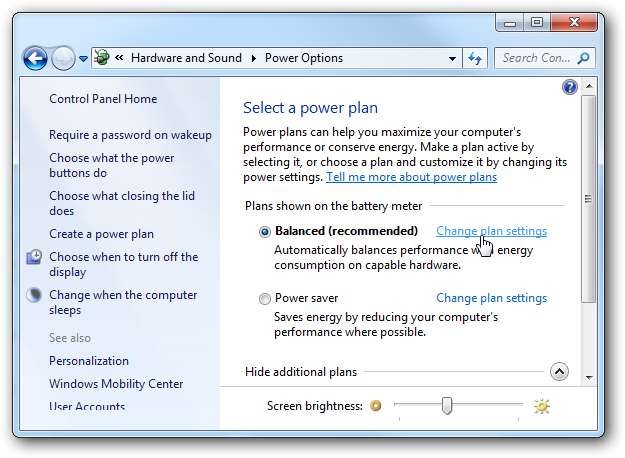
Napsauta Muokkaa suunnitelman asetuksia -näytön alaosassa olevaa Muuta virran lisäasetuksia -linkkiä.

Napsauta Virranhallinta-valintaikkunan Muuta asetuksia, jotka eivät ole tällä hetkellä käytettävissä -linkkiä.
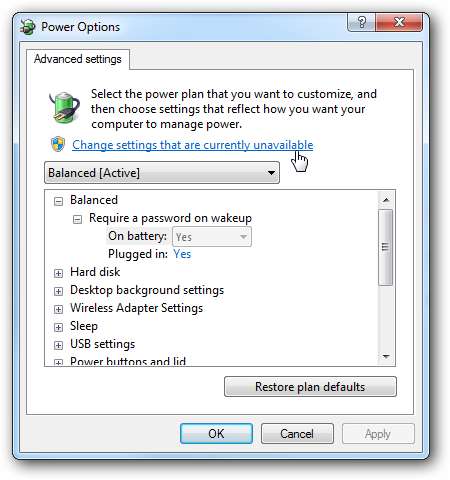
Laajenna Tasapainoinen-luokka ja sitten Vaadi salasana herätessä -luokka. Voit muuttaa salasanavaatimuksia, kun käytät akkua ja kun tietokoneesi on kytketty verkkovirtaan. Varmista, että määrität molemmiksi vaihtoehdoiksi Ei, jos et halua sinun häiritsevän salasanan antamista herätyksen aikana.
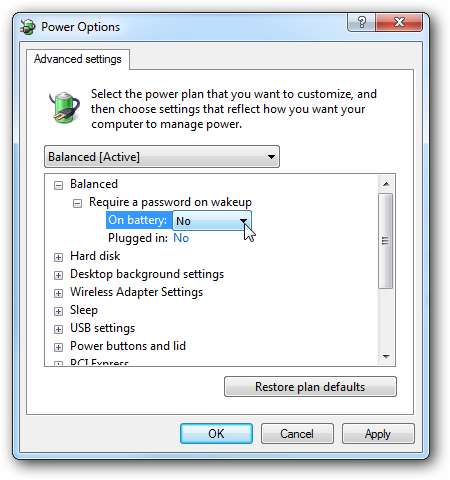
Varmista, että Windows XP ei vaadi salasanaa
Windows XP: ssä prosessi on hiukan yksinkertaisempi kuin Vistassa - siirry vain Ohjauspaneelin Virranhallinta-sovellukseen ja etsi Lisäasetukset-välilehti ja poista sitten valinta Kysy salasanaa, kun tietokone palaa valmiustilasta.
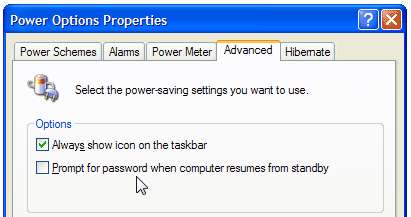
Ja nyt sinun ei tarvitse kirjoittaa salasanasi joka kerta, kun tietokone herää lepotilasta.







